От TechieWriter
Как да се събудите навреме с приложението Mimicker Alarm за android: - Настройвате алармата да звъни точно в 6 сутринта и дреме. Но бавно това, което се е смятало за дрямка, се оказва дълбок сън. Когато алармата звъни в 6, сънливият ви се обръща и отхвърля алармата. Предстои ви почерпка, когато се събудите в обичайното си време от 10 часа. Може да сте пропуснали важна среща, среща или пикник с приятели. Всички проклятия отива към алармата, а не към сънливия ви. И така, има ли решение? Е, очевидно да. Разполагаме с чисто ново приложение за вас. Позволете ми да ви представя Мимикер аларма приложение за вас. Мимикер аларма приложението е интерактивно приложение за аларма за android. Не можете да го отхвърлите просто така. Ако искате да отхвърлите алармата, трябва да направите всичко, което приложението ви помоли. Докато удовлетворите изискванията на приложението, сънливият във вас ще бъде вече буден и готов да започне деня. Прочетете, за да научите всичко за това супер страхотно приложение за Android.
Прочетете също:Най-интересните приложения за Android, които не сте виждали до сега
ЕТАП 1
- На първо място, трябва да получите Мимикер аларма приложение от Google Play Магазин. Можете да го получите оттук.
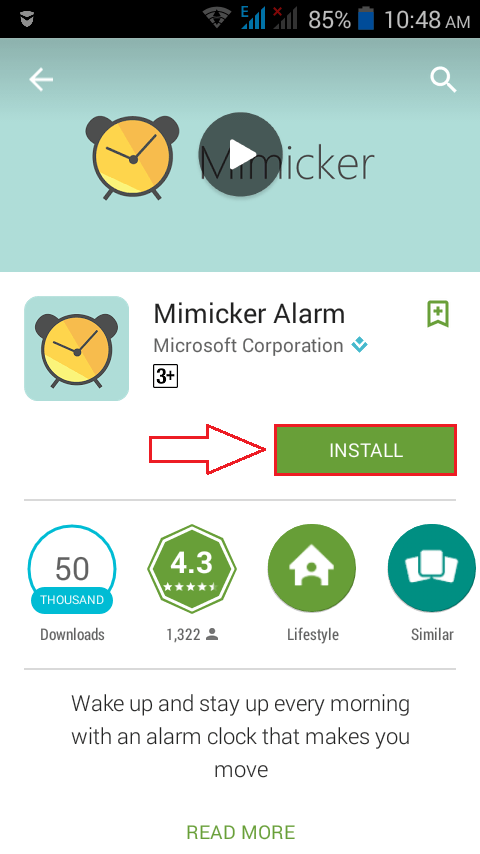
СТЪПКА 2
- Ако искате да използвате Мимикер аларма приложението, трябва да се съгласите с условията и реда на производителя. Всичко, което качвате в Мимикер аларма приложението ще бъде изпратено на Microsoft Project Oxford за подобряване на ефективността на приложението. Ако не сте добре с това нашествие за поверителност, можете да изберете да кликнете върху ОТМЕНЯ бутон. И ако нямате нищо против проблемите с поверителността, можете ПРИЕМ условията и започнете да използвате Мимикер аларма ап.
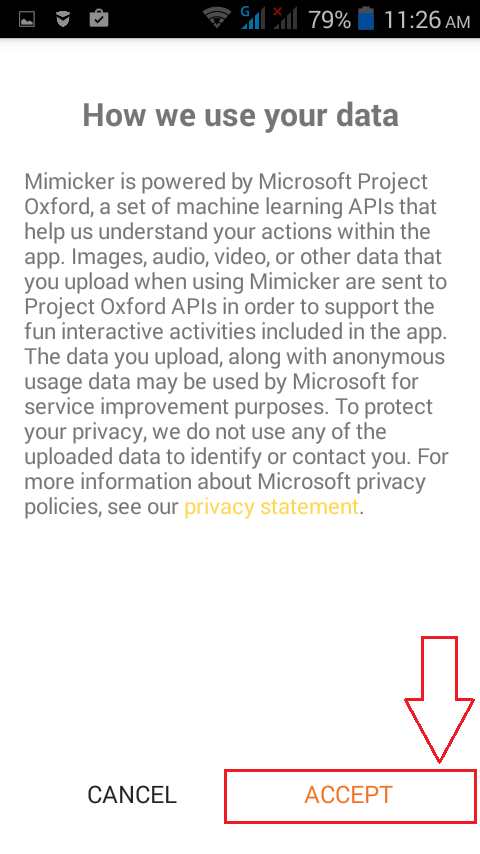
СТЪПКА 3
- След като приемете Правила и условия, ще бъдете помолени да зададете аларма, като щракнете върху Плюс това бутон, както е показано на екранната снимка.
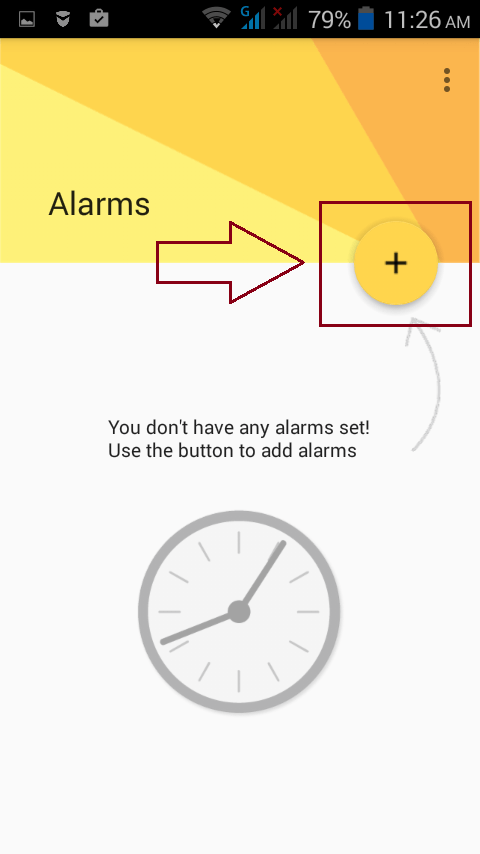
СТЪПКА 4
- Можете да регулирате времето, като щракнете върху цифровия часовник. Можете също така да изберете кои всички имитатори искате. Ако не искате вашите снимки да бъдат изпратени до Microsoft, можете просто да изберете Улавяне на цветовете и Усукване на езика като щракнете върху Имитира опция.
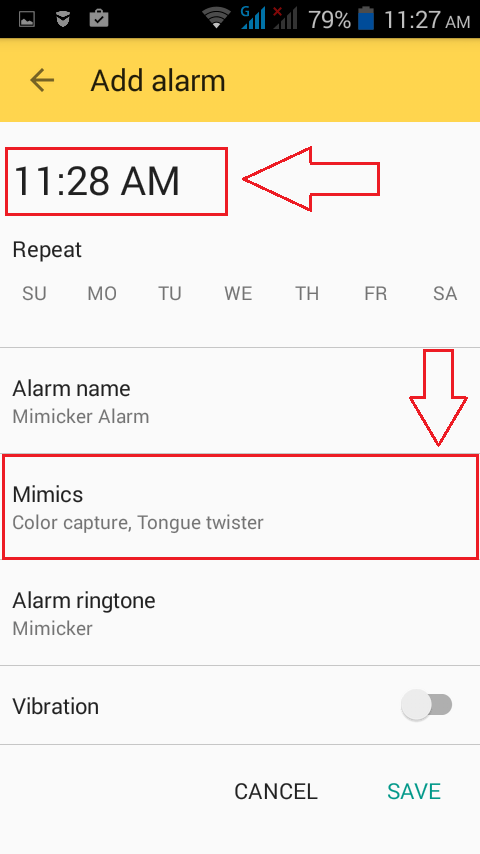
СТЪПКА 5
- Имате и опцията за настройка Вибрация за вашата аларма.
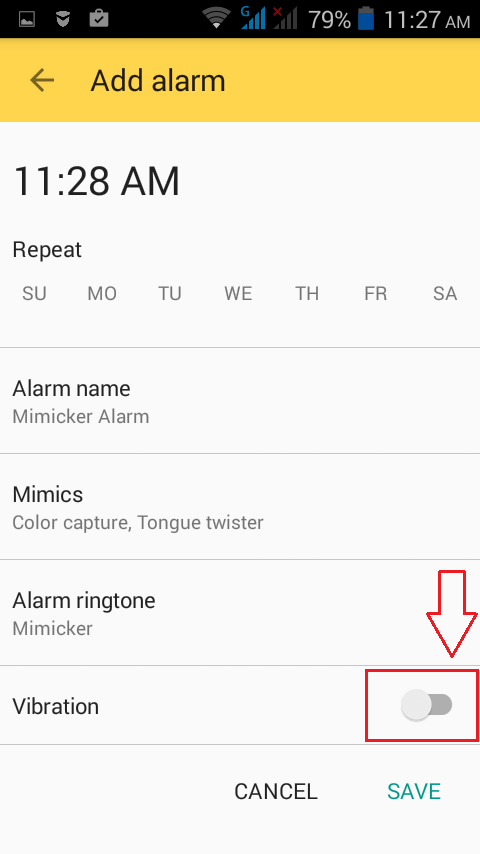
СТЪПКА 6
- Ако искате, можете да промените настройката по подразбиране Име на алармата и Мелодия на звънене на аларма като щракнете върху съответните опции. След като приключите, натиснете Запазете бутон в долната част. Това е, вашата аларма е настроена.
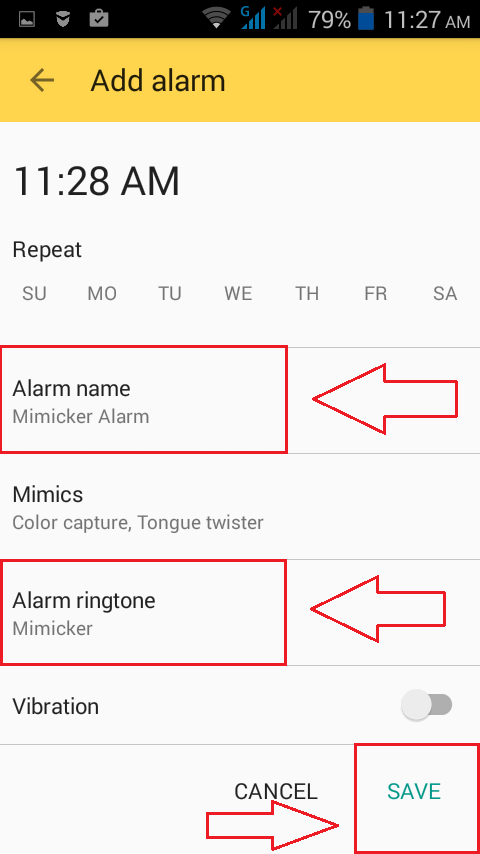
СТЪПКА 7
- След като натиснете Запазете бутон, ще ви се покаже наздравица, която ви казва колко време остава за включване на вашата аларма.
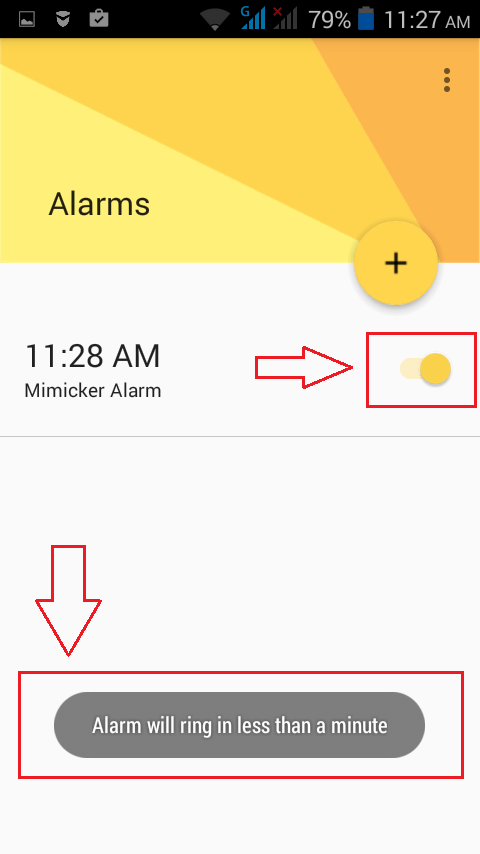
СТЪПКА 8
- Когато е време, алармата се включва. И както при всяка друга аларма, имате възможност да отложите нормално алармата си.
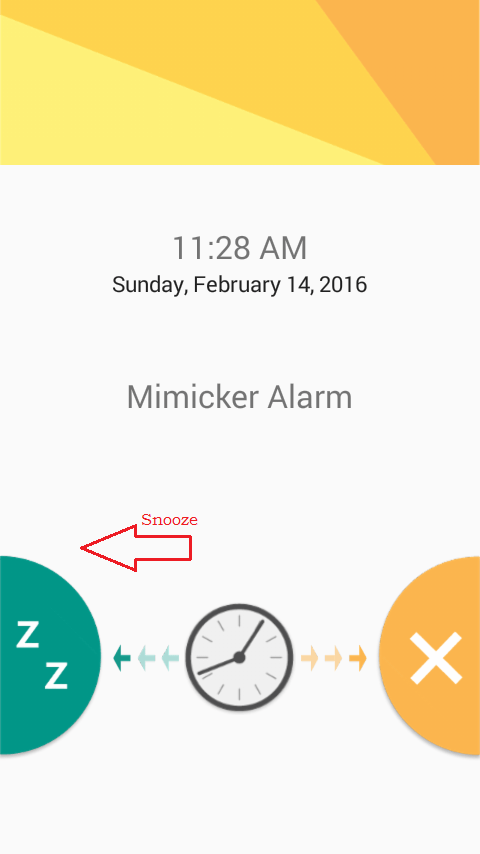
СТЪПКА 9
- Извиква се обрат, когато се опитате да изключите алармата.
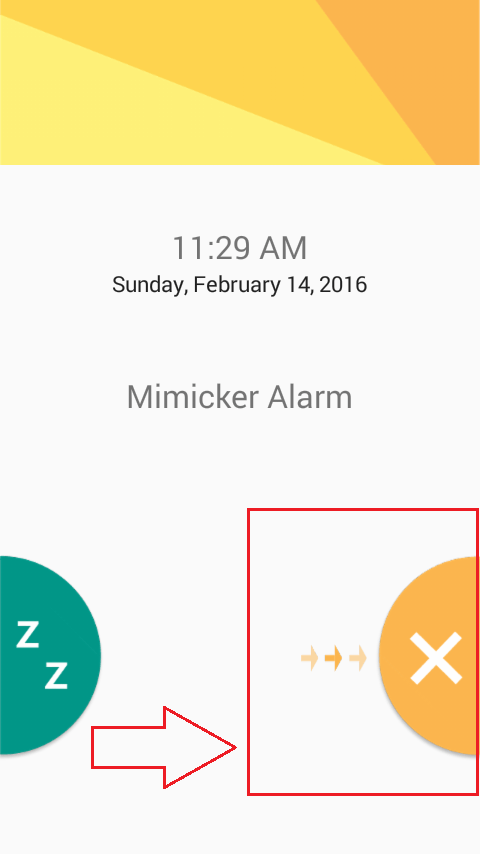
СТЪПКА 10
- Въз основа на имитациите, които сте задали, ще бъдете помолени да изпълните някоя от задачите от приложението. Ако не успеете да го завършите навреме, алармата ще продължи да звъни. В дадената екранна снимка приложението е дало на потребителя усукване на езика.
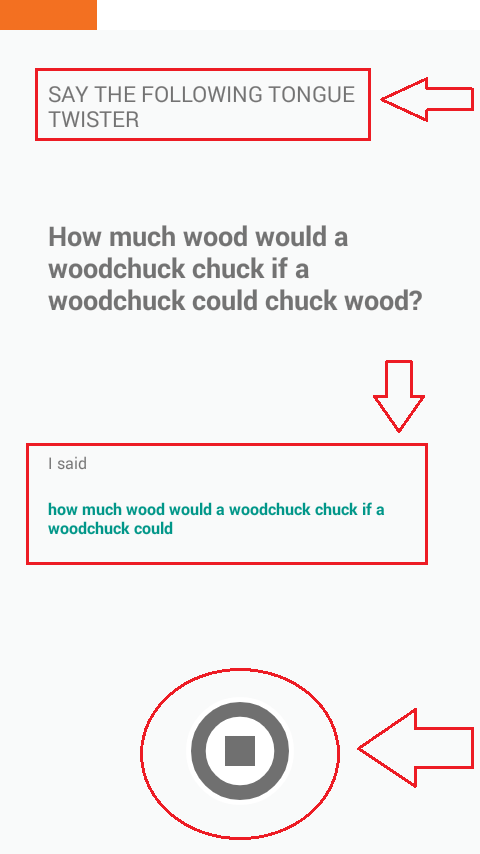
СТЪПКА 11
- Ако направите задачата правилна, приложението ви позволява да я изтеглите на телефона си или да я споделите с приятелите си.
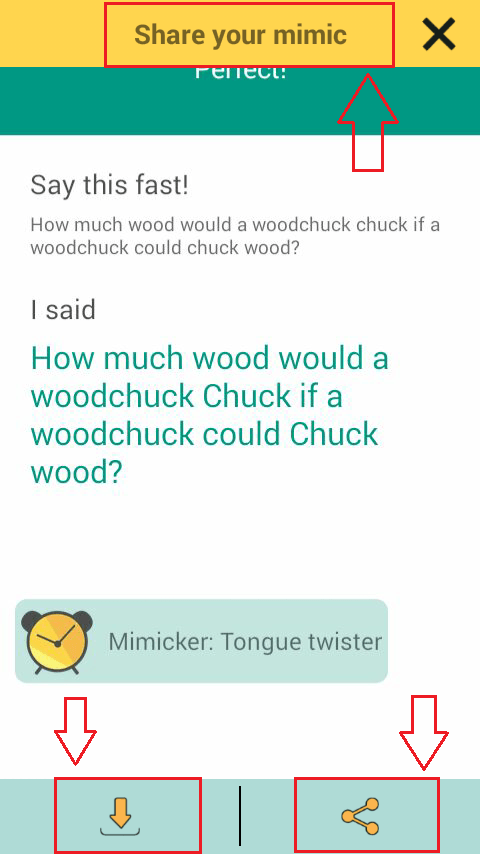
СТЪПКА 12
- Друга задача е Улавяне на цветовете. Тук трябва да уловите цвета Мимикер аларма приложението ви моли да заснемете. Ако го направите правилно, ще можете да отхвърлите алармата.
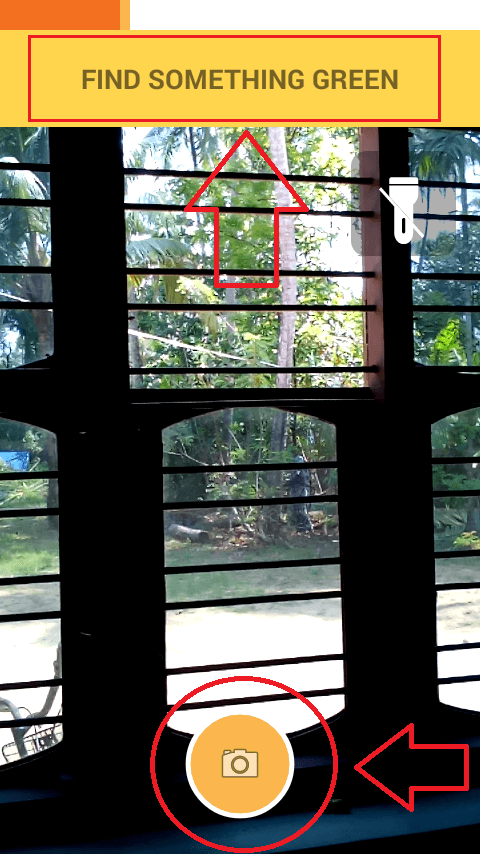
СТЪПКА 13
- Следващата налична задача е Уловете лицето. От вас ще се наложи да уловите вашето щастливо лице или тъжно лице в тази задача. Както и преди, само ако сте го направили правилно, можете да отхвърлите алармата си.
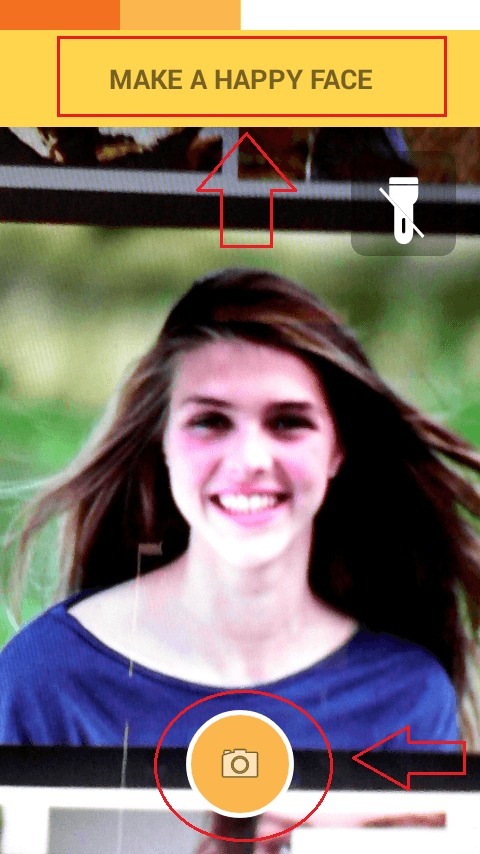
Сега не е нужно да се притеснявате за сънливия, който механично отхвърляте алармата и отново заспивате. С Мимикер аларма приложение, можете да спите спокойно с пълното доверие, че ще се събудите навреме. Надявам се, че сте се забавлявали да четете статията.

